Hola 2isone
Lo primero que deberías hacer, es una copia de todas las fotos fuera de iCloud. En un disco duro externo, o en una carpeta del Mac.
Apple siempre aconseja que se respalden las fotos aunque tengas la fototeca activada.
El tema de optimizar o no almacenamiento en el Mac, no necesariamente tiene que ser la razón de que la fototeca ande lenta. A no ser que no tengas mucho espacio libre en el ordenador. Si lo activas, el Mac optimiza la biblioteca de fotos si te quedas sin almacenamiento. Mientras tengas almacenamiento, guardará en el Mac los originales.
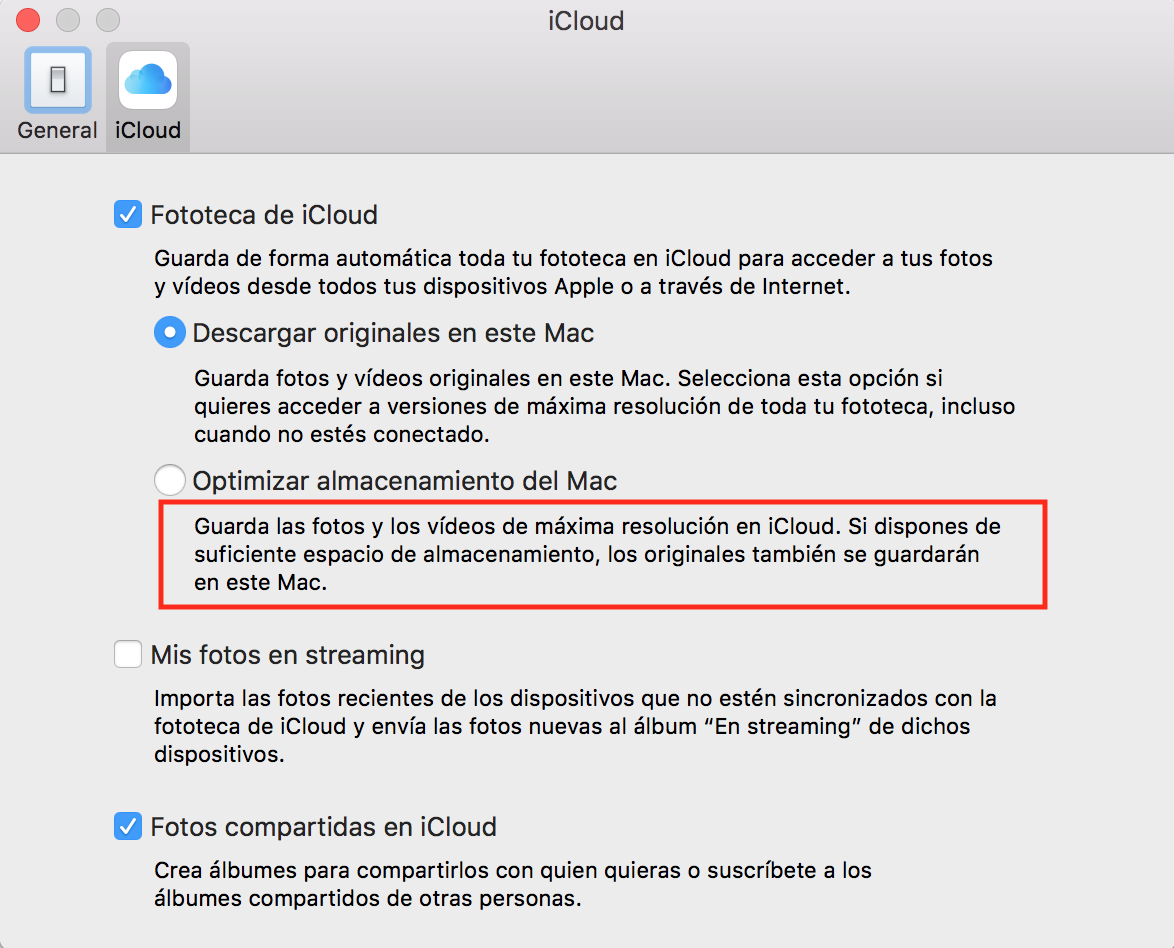
Te voy a dejar este enlace. Si solo tienes problemas con la aplicación Fotos en el Mac, puedes hacer lo que te indica
Obtener ayuda con la app Fotos en el Mac - Soporte técnico de Apple
La herramienta de reparación Fotos analiza la base de datos de la fototeca y repara las inconsistencias que detecta. Dependiendo del tamaño de la fototeca, este proceso podría tardar más o menos tiempo. Cuando el proceso está completo, Fotos abre la fototeca.
Sigue estos pasos para utilizar la herramienta de reparación de Fotos:
- Asegúrate de que has hecho una copia de seguridad de la fototeca principal de Fotos.
- Cierra Fotos si está abierta.
- Mantén pulsadas las teclas Opción y Comando mientras se abre Fotos otra vez.
- Aparece el cuadro de diálogo Reparar fototeca. Haz clic en Reparar y luego introduce la contraseña de administrador para comenzar a ejecutar la herramienta de reparación de Fotos.
Si estás usando la Fototeca de iCloud y ejecutas la herramienta de reparación de Fotos, la fototeca se volverá a cargar con iCloud.
Un saludo